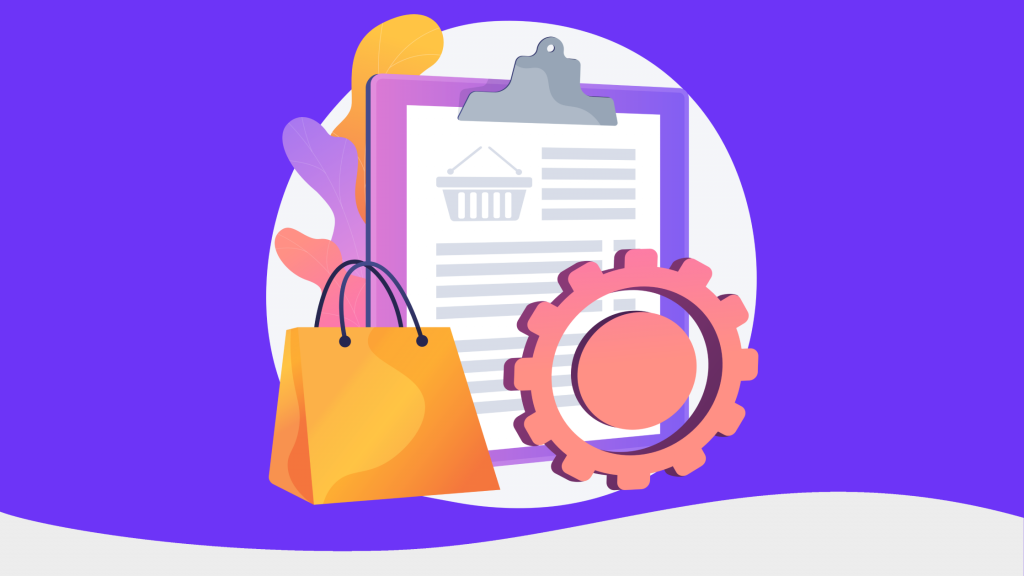
تعتبر إضافة ووكومرس (WooCommerce) من أشهر الإضافات التي يمكن لأي شخص يمتلك مهارات تقنية بسيطة أن يستخدمها لبناء متجر إلكتروني متكامل من الصفر؛ فهي توفر كل الأدوات اللازمة لإدارة المتجر وتنظيم جميع العمليات فيه بسهولة واحترافية.
ومن بين الأمور التي تتيح لك إضافة ووكومرس إدارتها بشكلٍ كامل هي طلبات المتجر. ولكن الشيء الذي تفتقده هو وجود طريقة من أجل تصدير طلبات متجر الووكومرس واستخراج بياناتها على شكل ملف منفصل خارجي. لذا سنقدم اليوم في مقالنا هذا حل لأصحاب متاجر ووكومرس يساعدهم على تصدير طلبات المتجر بسهولة.
متى تحتاج لتصدير طلبات متجرك؟
تتعدد الأسباب التي تدفعك إلى تصدير طلبات متجر الووكومرس الخاص بك ومنها نذكر:
- إنشاء نسخة احتياطية من البيانات في سبيل منع ضياعها في حال حدوث أي خطأ قد يكون له عواقب كارثية خصوصاً في حالات البيانات ذات الأهمية العالية والتي تنطبق تماماً على بيانات طلبات متجر ووكومرس لما تحتويه من معلومات حساسة مثل اسم العميل وعنوان البريد الإلكتروني ورقم الطلب وعنوان الفوترة والشحن ونحو ذلك.
- نقل الاستضافة أو المتجر، وذلك لضمان عدم احتمالية حدوث خطأٍ أثناء عملية النقل، تقوم بتصدير طلبات متجرك بشكلٍ يدوي واستيرادها مرةً أخرى في المتجر أو الاستضافة الجديدة.
- كذلك قد تحتاج في بعض الأحيان إلى تزويد الموردين الذين تتعامل معهم في متجرك بنسخة خارجية من طلبات المنتجات التي تريدها منهم. وعندها ستحتاج إلى تصدير طلبات متجرك الووكومرس.
خطوات تصدير متجر ووكومرس
لا تعتبر عملية تصدير طلبات متجر الووكومرس عملية صعبة أبداً، ولكنها في الوقت ذاته عملية دقيقة لاحتوائها على معلومات قيّمة. لذا سنعتمد في شرح تنفيذها على إضافة Advanced Order Export For WooCommerce، فبها الخصائص القيمة التي تساعدنا على هذا الهدف.
وأول خطوة بالطبع هي تنصيب الإضافة وذلك عن طريق التوجه لقسم الإضافات في لوحة تحكم الووردبريس الخاصة بموقعك، ثم الضغط على أضف جديد، ومن الصفحة التالية نكتب في مربع البحث اسم الإضافة لتظهر بعدها في نتائج البحث، من ثم نضغط على تنصيب، وبعد انتهاء التنصيب نضغط على تفعيل.
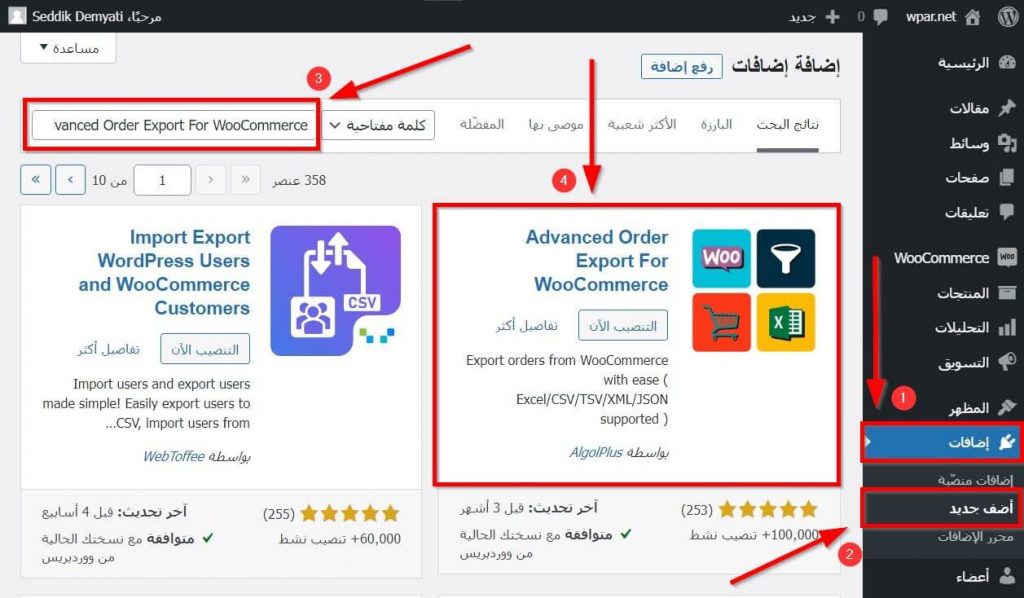
وإن واجهتك أي مشاكل أثناء تنصيب الإضافة، أو أردت مزيداً من الشرح، فيمكنك الاطلاع على مقالنا: كيف تقوم بتنصيب إضافة ووردبريس وتفعيلها على موقعك بالشكل الصحيح.
ثم بعد تنصيب وتفعيل الإضافة، سنتجه إلى إعدادات الإضافة عبر الضغط على WooComerce من لوحة تحكم الووردبريس، ومن ثم نضغط على خيار Export Orders
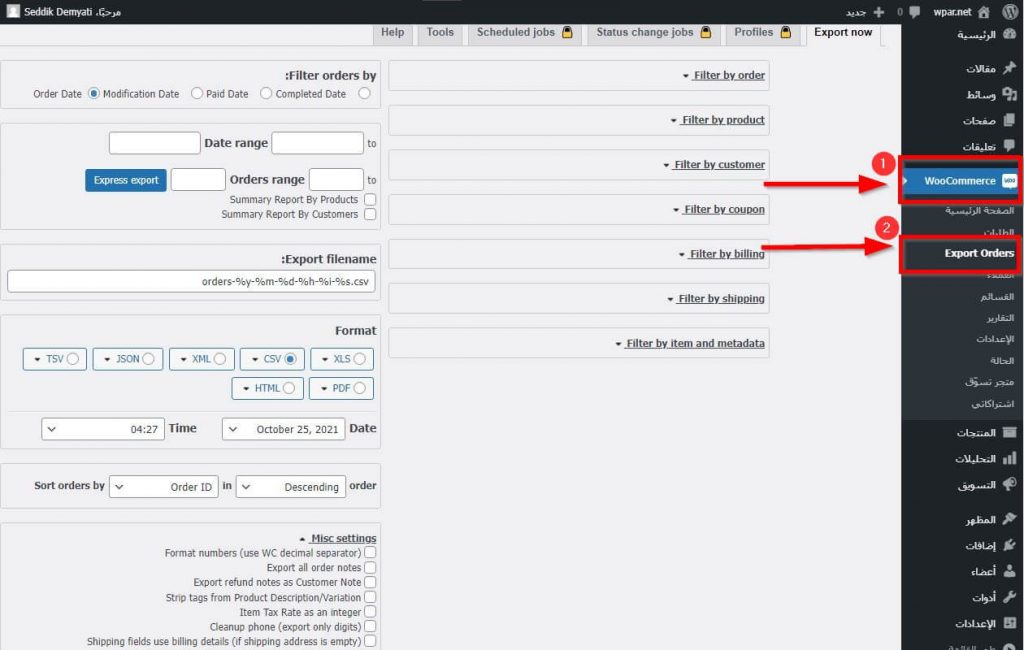
بعد فتح صفحة إعدادات الإضافة ستجد خيارات كثيرة أمامك. وأول قسم هو القسم الذي يقع على الشمال لفلترة الطلبات حسب التاريخ، وستجد فيه الخيارات التالية
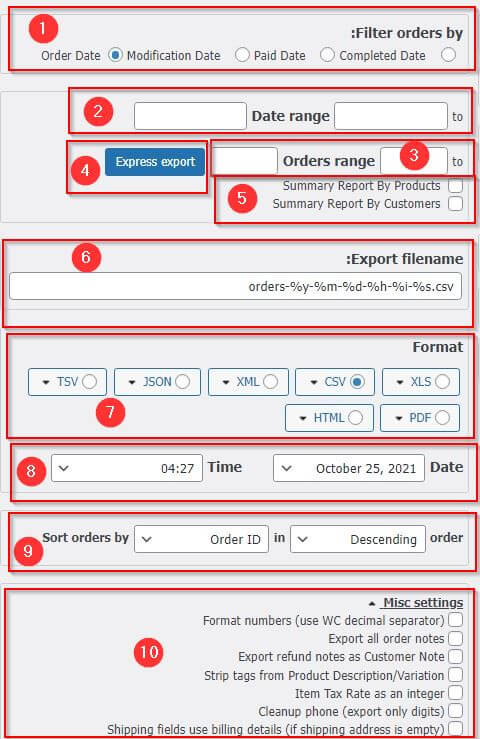
1. فلترة الطلبات حسب: تاريخ الطلب، تاريخ الطلبات المعدلة، تاريخ الطلبات المدفوعة، تاريخ الطلبات المنتهية. تستطيع اختيار أي من هذه الفلاتر لتصفية الطلبات التي سوف تقوم بتصديرها.
2. يمكنك تحديد مجال تاريخ معين، من تاريخ كذا إلى تاريخ كذا، لاختيار تصدير الطلبات التي تقع ضمن هذا المجال.
3. تستطيع تحديد تصدير طلبات معينة عبر تحديد مجال مكون من أرقام الطلبات.
4. يسمح زر Express export بتصدير سريع لتقرير الطلبات الذي حددته.
5. يوجد خيارين للحصول على تقرير ملّخص بحسب المنتجات أو العملاء.
6. يمكن تعيين اسم الملف الذي سيتم تصديره بشكلٍ خاص، مع ملاحظة أنه افتراضياً سيحمل في اسمه الوقت والتاريخ والطلبات.
7. من هذا القسم تستطيع تحديد نوع الملف الذي تريد تصديره ويمكنك الاختيار بين:XLS, CSV, XML, JSON, TSV PDF, HTML. وعند اختيار أحدها ستظهر إعدادات إضافية متعلقة بالتوع الذي اخترته.
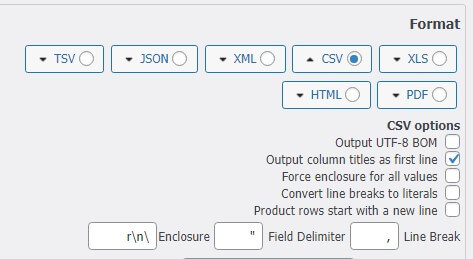
8. يمكنك تحديد طريقة كتابة التاريخ في ملف طلبات متجر الووكومرس الذي سيتم تصديره.
9. من هنا يمكنك اختيار طريقة ترتيب طلبات متجر الووكومرس في الملف الذي سيتم تصديره تنازلياً أو تصاعدياً وبحسب رقم الطلب (Order ID) أو تاريخ الطلب (Order Date) أو تاريخ تعديل الطلب (Modification Date) أو حالة الطلب (Order Status).
10. تحتوي قائمة Misc settings على إعدادات إضافية متنوعة مثل تصدير ملاحظات الطلبات، والطلبات المُرجعة، وإضافة كود PHP خاص لتعديل الخرج.
توفر الإضافة مزيداً من الفلاتر التي تحمل خيارات متقدمة لتساعدك على الحصول على ملف أكثر تخصيصاً لطلبات متجر الووكومرس التي تريدها. فمثلاً يمكنك تحديد فلترة الطلبات بحسب حالة ونوع الطلب، أو فلترتها بحسب المنتجات وتفاصيلها، أو بحسب العملاء، وغيرها الكثير من الفلاتر.
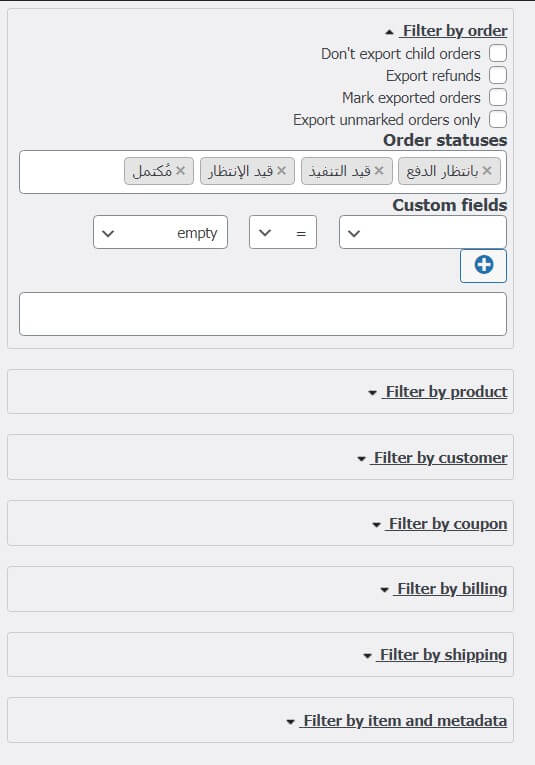
أضف لكل ما سبق أنه بإمكانك أيضاً التحكم بشكلٍ كامل بالحقول والبيانات التي ستظهر في الملف الناتج. حيث نلاحظ من خلال قسم (Set up fields to export) وجود قائمة على اليمين تحتوي على كل الحقول الحالية التي ستظهر في الملف الناتج، بحيث يمكن حذف أيٍّ منها وترتيبها باستخدام السحب والإفلات.
بينما نجد في القائمة على الشمال حقول وبيانات أخرى يمكن سحبها وإفلاتها في القائمة اليمينية التي ستظهر في الملف.
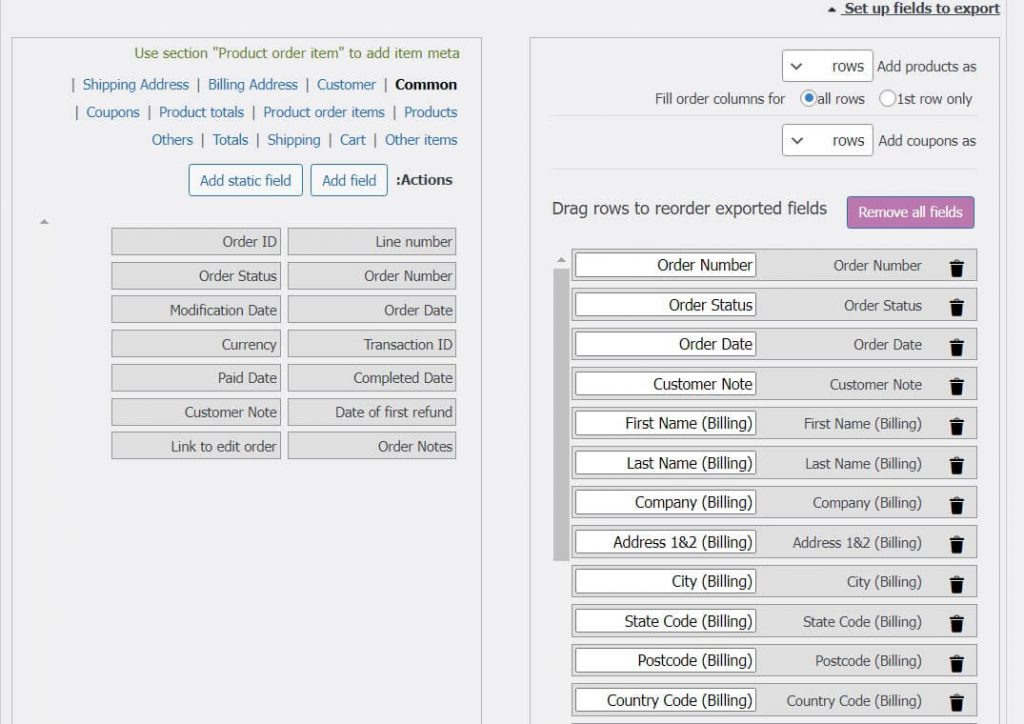
بعد الانتهاء من تخصيص الملف، يمكنك حفظ الإعدادات لتصدير الملف لاحقاً عبر الضغط على زر (Save settings)، أو التصدير مباشرةً عبر الضغط على زر (Export)، أو إعادة الإعدادات إلى حالتها الأصلية بالضغط على (Reset settings).
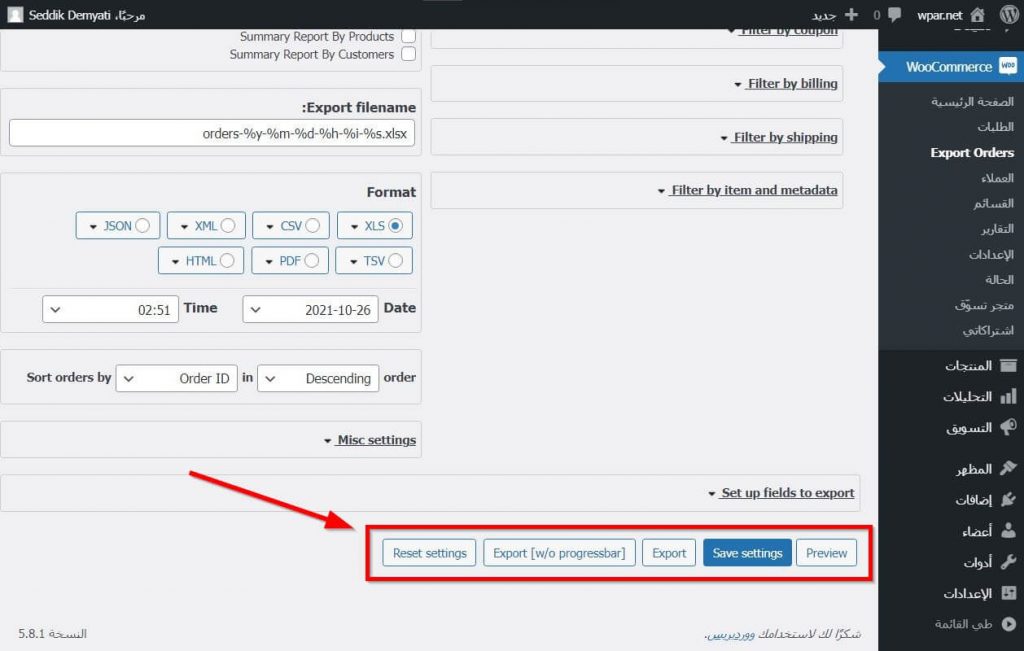
توفر الإضافة إعداداتٍ أخرى متقدمة ولكن تحتاج إلى الاشتراك بالنسخة المدفوعة منها لكي تستخدمها ومن بين تلك الإعدادات:
- القدرة على إنشاء إعدادات مختلفة وحفظ كلٍّ منها بحساب خاص.
- جدولة تصدير التقارير ليتم تنفيذ العملية تلقائياً بحسب الأوقات والسيناريوهات التي تختارها.
- إمكانية إرسال التقارير الصادرة إلى وجهات أخرى غير المحلية مثل البريد الإلكتروني وسيرفر FTP وغيرها.
إضافات أخرى لتصدير المنتجات
إن أردت لسببٍ ما الاعتماد على إضافة أخرى غير إضافة Advanced Order Export For WooCommerce لأجل تصدير طلبات متجر الووكومرس الخاص بك، فبالطبع توجد إضافات أخرى عديدة بعضها مجاني وبعضها مدفوع.
من الإضافات المجانية الأخرى هي إضافة Order Export & Order Import for WooCommerce التي تسمح لك بتصدير الطلبات واستيرادها أيضاً. أما أحد أشهر الإضافات المدفوعة فهي إضافة WooCommerce Customer / Order / Coupon Export الرسمية من موقع ووكومرس نفسه، والتي تقدم ميزات عديدة من بينها القدرة على تصدير بيانات العملاء والقسائم بالإضافة للطلبات بالتأكيد.
وبهذا نكون وصلنا لختام مقالنا الذي شرحنا فيه كيفية تصدير طلبات متجر الووكومرس بسهولة وبأي صيغة تفضلها، حتى لا تفقد بيانات طلبات متجرك ويستمر عملك في حال حدوث خللٍ ما، أو في حال نقل متجرك من استضافة لأخرى.



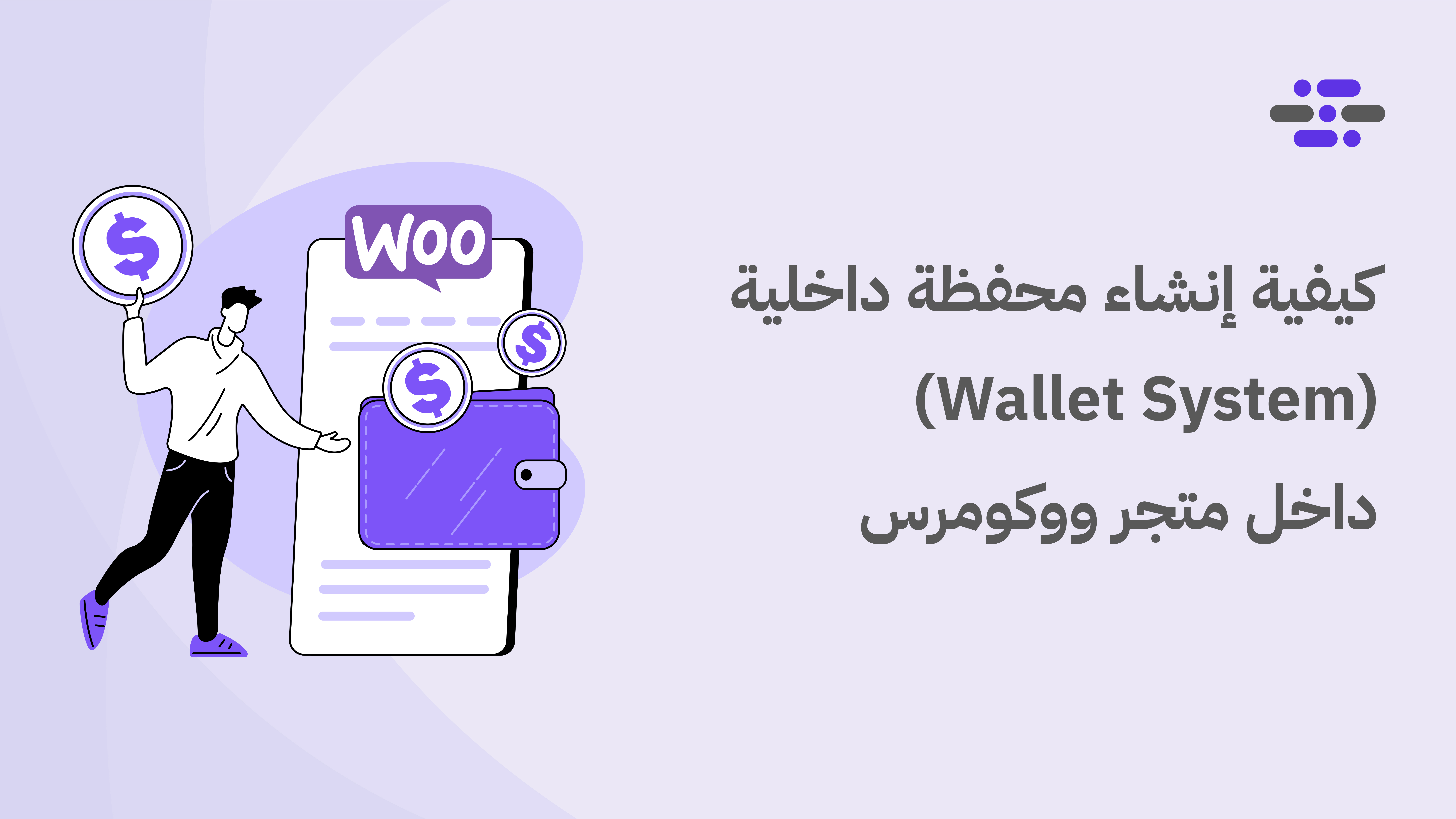


اترك تعليقك